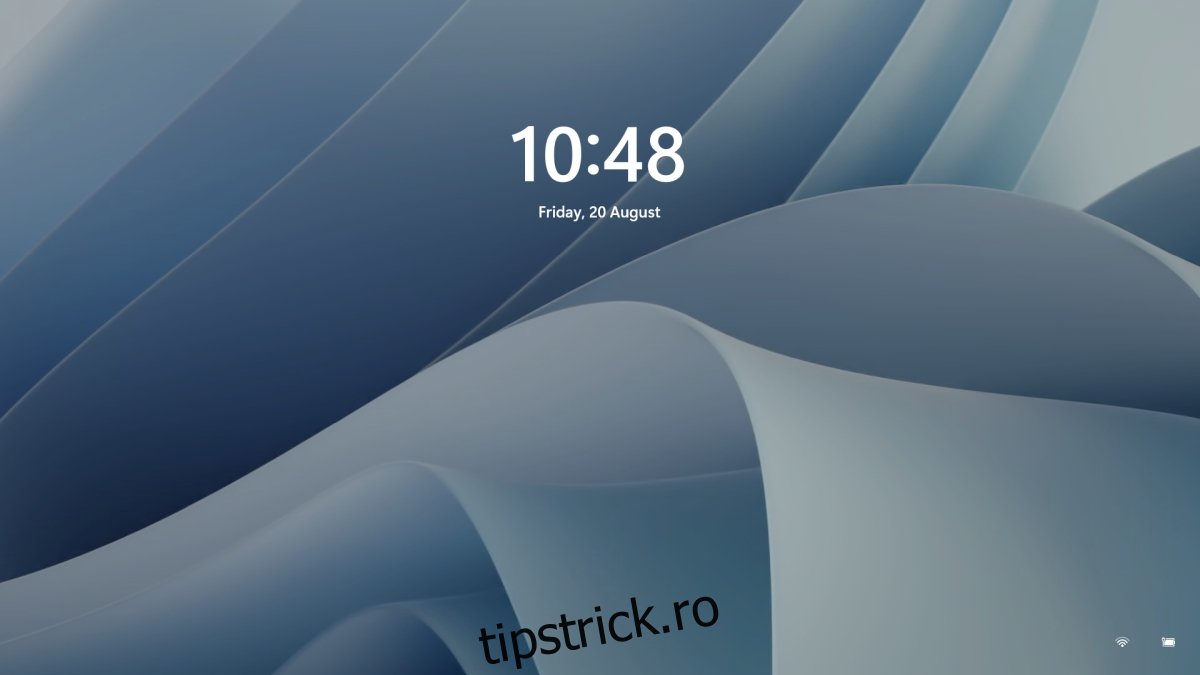Windows 11 are un ecran de blocare asemănător versiunilor anterioare de Windows. Ecranul de blocare din Windows 11 este mai mult sau mai puțin același cu cel din Windows 10, ceea ce înseamnă că puteți seta un tapet personalizat pentru acesta, puteți seta imagini Spotlight și puteți seta o prezentare de imagini.
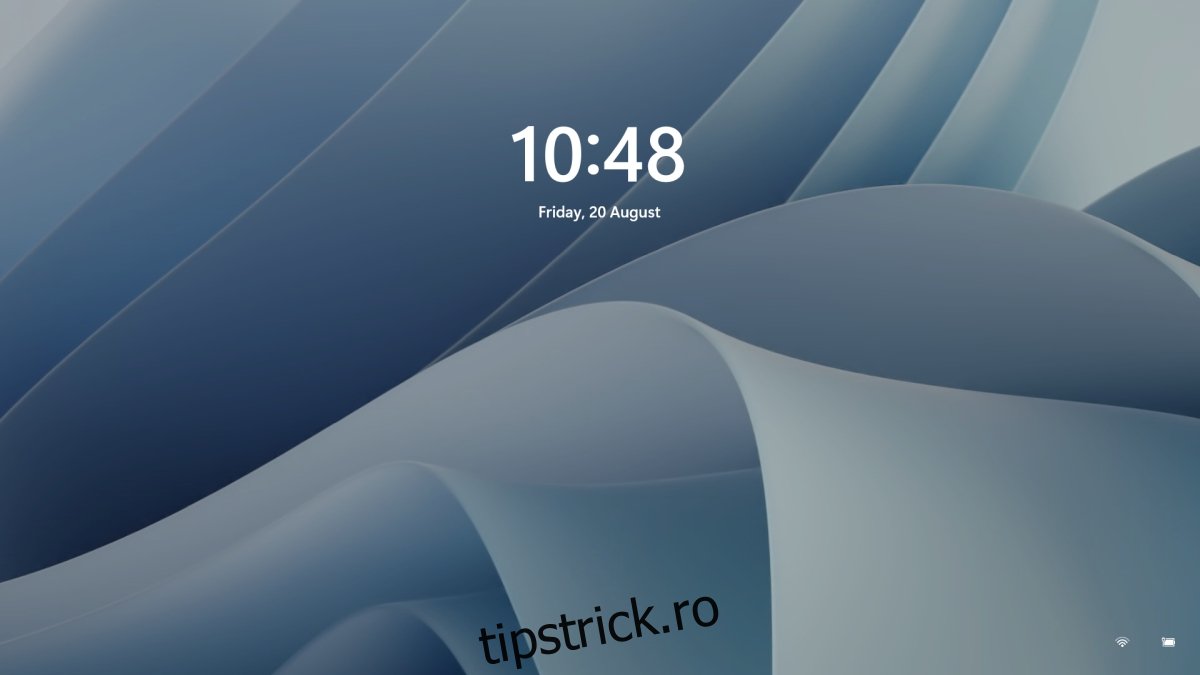
Cuprins
Imagine de fundal pentru ecranul de blocare în Windows 11
Imaginea de fundal a ecranului de blocare și imaginea de fundal a ecranului de conectare sunt ambele aceleași, așa că atunci când schimbați imaginea de fundal a ecranului de blocare, se va schimba și pentru ecranul de autentificare.
Schimbați imaginea de fundal a ecranului de blocare – Windows 11
Pentru a schimba imaginea de fundal a ecranului de blocare pe Windows 11, urmați acești pași.
Deschideți aplicația Setări cu comanda rapidă de la tastatură Win+I.
Accesați Personalizare.
Derulați în jos și selectați Ecran de blocare.
Deschideți meniul vertical Personalizați ecranul de blocare.
Selectați una dintre cele trei opțiuni: Windows Spotlight, Picture, Slideshow.
Cu Windows Spotlight, imaginile sunt setate automat de Windows.
Cu Picture, puteți alege o imagine de pe desktop.
Cu Slideshow, trebuie să selectați un folder cu imagini în el prin care ecranul de blocare va parcurge.
Notă: veți vedea o previzualizare a noului tapet pe ecranul de blocare. Dacă selectați Windows Spotlight, veți obține o nouă imagine în fiecare zi.

Eliminați imaginea de fundal din ecranul de conectare
Ecranul de autentificare și ecranul de blocare folosesc ambele același tapet, dar puteți dezactiva tapetul de pe ecranul de autentificare.
Deschideți aplicația Setări cu comanda rapidă de la tastatură Win+I.
Accesați Personalizare.
Selectați Ecran de blocare.
Derulați în jos și dezactivați butonul Afișați imaginea de fundal a ecranului de blocare pe ecranul de conectare.
Notificări pe ecranul de blocare
Puteți afișa în continuare notificări de la aplicații pe ecranul de blocare.
Deschideți aplicația Setări cu comanda rapidă de la tastatură Win+I.
Accesați Personalizare> Ecran de blocare.
Deschideți meniul derulant Stare ecran de blocare și selectați o aplicație.
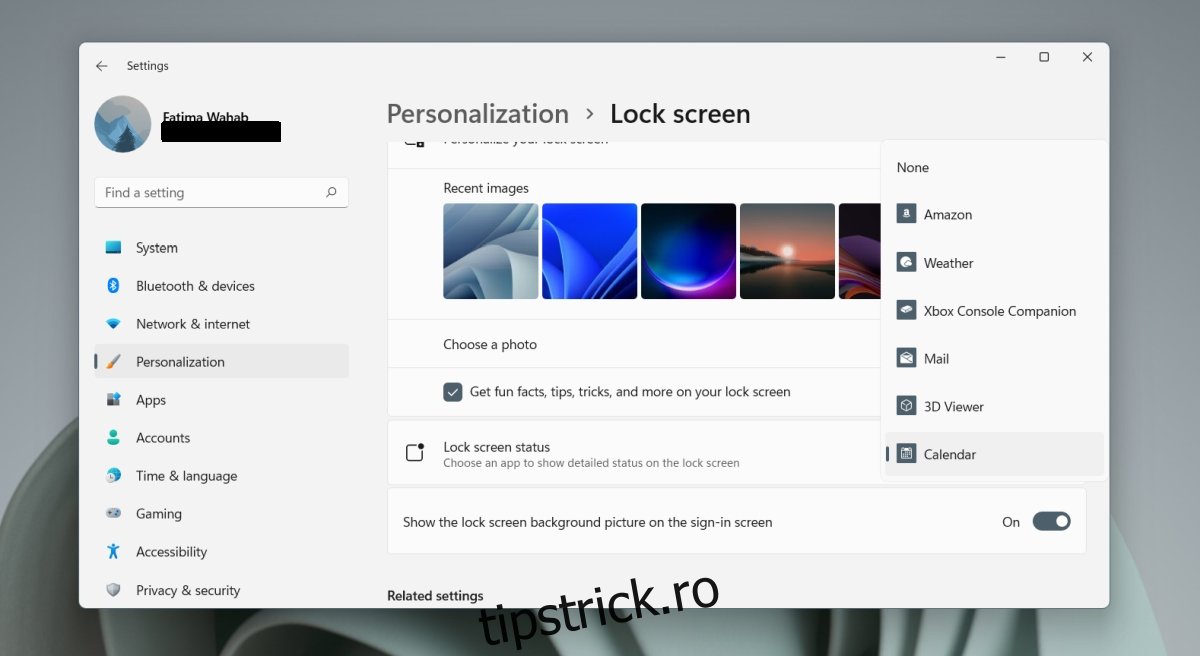
Concluzie
Windows 11 nu vă permite să sincronizați imaginea de fundal de pe desktop și imaginea de fundal a ecranului de blocare. Nici Windows 10 nu a avut această opțiune și există aplicații terță parte care au completat golul. Cu Windows 11, probabil că va apărea ceva similar. Este demn de remarcat faptul că imaginile Windows Spotlight pe care le vedeți în Windows 11 sunt exponențial mai bune decât cele pe care le obțineți în Windows 10. Puteți seta desktopul să arate automat imagini de fundal din Windows Spotlight. Se vor sincroniza într-o zi sau cam așa ceva, iar imaginea de fundal de pe desktop și ecranul de blocare se va potrivi. Windows 11 are imagini de fundal care se potrivesc cu noua sa temă implicită, dar sunteți liber să utilizați și orice imagine la alegere. Asigurați-vă că redimensionați imaginea pentru a se potrivi cu rezoluția ecranului înainte de a o folosi ca fundal pentru cele mai bune rezultate.